FCPのDeEsser(ディエッサー)
DeEsser(ディエッサー)というオーディオ・エフェクトがあります。「サシスセソ」の発音に伴って発生することがある「歯擦音(しさつおん)」をカットするためのオーディオ・エフェクトです。
こういった用途のエフェクトがあることは知っていたのですが、DeEsserの必要性を感じるような場面に出会うことはありませんでした。ところが出会いは突然やってくる、というか「あ、これがDeEsserの出番か」とわかる素材を扱う機会があり、使い方を調べたので記載します。
INDEX
FCPのDeEsser(ディエッサー)
DeEsser(ディエッサー)は、現在のFinal Cut Pro(ファイナルカットプロ 以下FCP)v11.2には、「DeEsser 2」という名称で標準搭載されています。
「DeEsser 2」は、エフェクトウインドウのオーディオエフェクト内に、「ボイス」カテゴリとして登録されています。「ボイス」の中では、「Logic」という分類に分けられており、AppleのDAWアプリであるLogic用に開発されたエフェクトのようです。
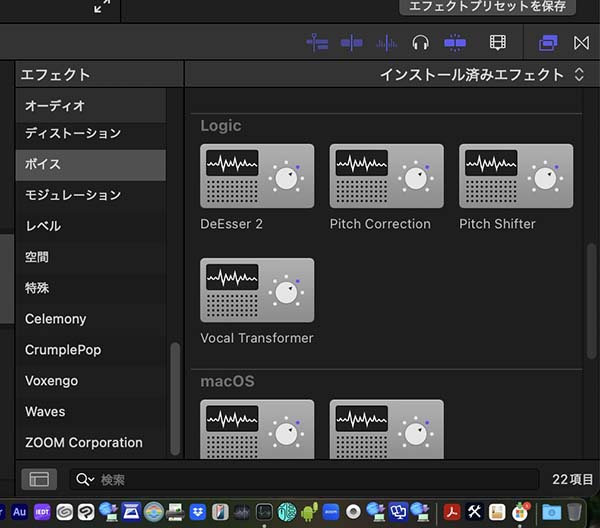
DeEsser 2は、エフェクトウインドウの「ボイス」カテゴリにLogicエフェクトとして分類されている
歯擦音
歯擦音は、文字としては「歯が擦れる」と書きますが、歯軋りのような音ではないようです。「サシスセソ」の音を発音する際に、上顎と下顎を閉じて歯の隙間から空気を吐き出すように発音することで、丁度「歯笛」を鳴らしたような高い音が鳴るのを指しているようです。「歯笛」といっても、はっきりと「ピー」と鳴る訳ではなく、「サシスセソ」の音と共に、耳を突くような高音が僅かに鳴るといった感じです。
周波数分布の確認〜SPAN
DeEsser 2では、低減したい周波数を設定して、その低減量を調整します。しかし、DeEsser 2自体には音声の周波数分布を確認する機能(スペクトラムアナライザー)がありません。AppleのDeEsserのマニュアルでは、DeEsser 2の設定をする際にはチャンネルEQの周波数分布表示機能を使うように推奨しています。
周波数分布の確認はチャンネルEQでも問題ないのですが、私は「Wireless GOにマイク接続とオーディオ機器の入出力レベル」で記載したVoxengoのSPANというプラグインを利用しています。理由は単純で、こちらの方がチャンネルEQの表示よりも遥か周波数分布を見やすいからです。
SPANは無料のプラグインです。無料なのはありがたいのですが、FCPやMac OS、プロアプリケーションのアップデートで互換性に問題が出た場合は、自分で更新作業をする必要があります。更新作業といっても、新しいバージョンを上書きインストールするだけです。
SPANのインストール
VoxengoのSPANのダウンロードページから、「Download AU, AAX, VST3 for Mac」というファイルをダウンロードします。ダウンロードしたファイルを開くと、109_fig_02のフォルダが開きます。FCP用のプラグインはAUタイプで、これに対応したプラグインのインストールは、「Components」のエイリアスを開き、そこに「SPAN.component」を複製すれば完了です。
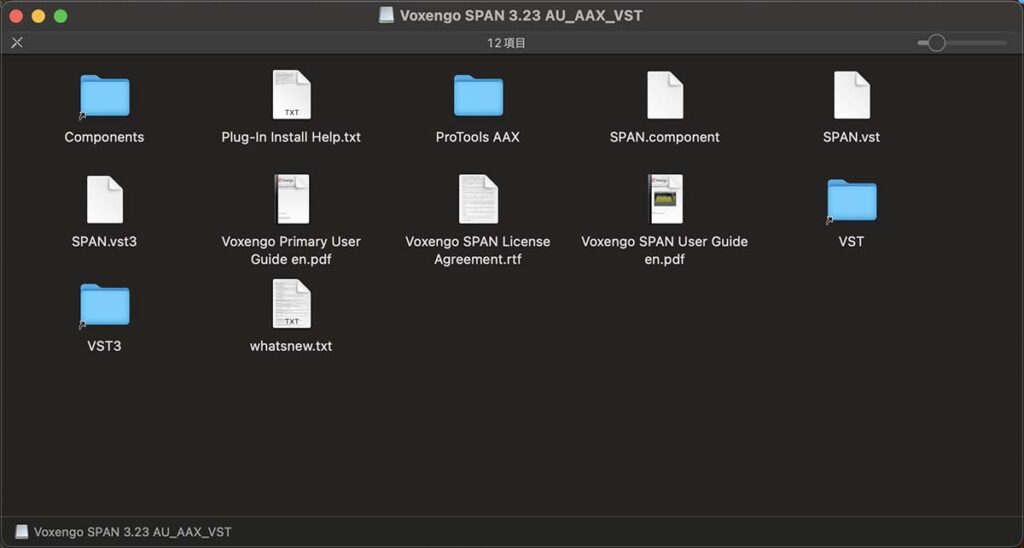
SPANのインストール画面
DeEsser 2の適用
他のプラグイン同様、タイムライン上の適用したいクリップにドラッグ&ドロップして適用します。ある種のノイズリダクションフィルタなので、Compressorなどのレベル調整エフェクトの前に掛けた方が良いようにも思いますが、Compressorで音圧を上げた結果として歯擦音が気になるといったケースもあります。適宜必要と感じた順番で適用するので問題ないと思います。
ただし、Compressorのようなレベルコントロール系エフェクトの後に適用した場合、DeEsserの高音減衰処理に伴ってオーディオレベルが僅かに減衰します。そのため、必要に応じてDeEsserの前後でオーディオレベルを整え直す必要があります。
AppleのDeEsser 2のマニュアルには、周波数分布を調べるためのエフェクト(マニュアルでは「チャンネルEQ」、ここでは「SPAN」を指します。)をDeEsser 2の前に適用するよう記載されています。DeEsser 2による周波数分布の変化を確認したければ DeEsser 2の後、DeEsser 2の効果に影響されていない周波数分布を確認したければDeEsser 2の前に適用すればよく、必要に応じて適用する順番を選べば良いと思います。
エフェクトは、インスペクタウインドウの表示順に、上から下に向かって処理が行われます。インスペクタウインドウ上で、エフェクトをドラッグ&ドロップすることで、順序を変更できます。
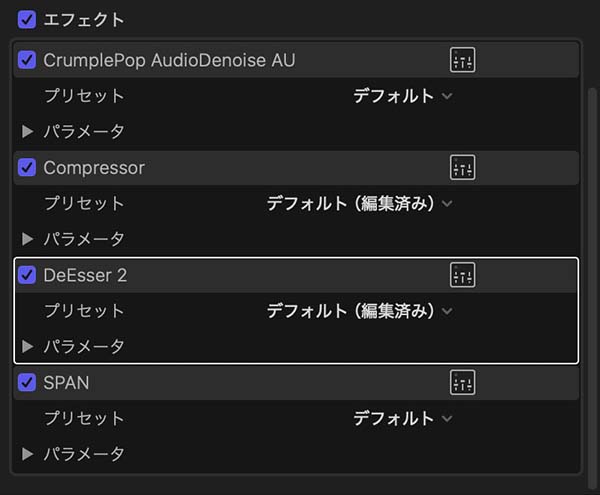
エフェクトは、インスペクタウィンドウの表示順に処理される
DeEsser 2の設定
各オーディオエフェクトは、インスペクタウィンドウのエフェクト名を表示したタイトルバー右側にある調整つまみのようなアイコンをクリックすると、設定画面を開くことができます。109_fig_04はDeEsser 2の設定画面です。
各つまみ類の働きを記載します。
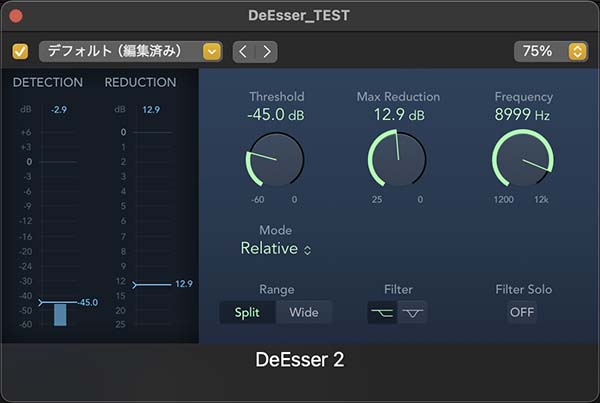
DeEsser設定画面
Threshold
DeEsserが適用される閾値(しきいち)を設定します。低い値(マイナス値の大きな数字)を設定すれば小さな音からDeEsserの効果が発揮され、高い値(マイナス値の小さな数字)を設定すれば大きい音にのみDeEsserの効果が発揮されます。低い値を設定すれば、容易に歯擦音を取り除ききることができますが、他の音声への影響もあります。音声を確認しながら、最低限の値に設定するのが好ましいと思います。
Max Reduction
Thresholdを超えた音量の中にFrequencyで設定した周波数成分があった場合に、減衰する最大量を設定します。設定した周波数の音声が完全にカットされるのではなく、ここで設定された音量を最大値として減衰処理されます。大きい値を設定すれば、容易に歯擦音を取り除ききることができますが、他の音声への影響もあります。音声を確認しながら、最低限の値に設定するのが好ましいと思います。
Frequency
減衰させる周波数帯を設定します。一般的には5kHzから10kHzの範囲で設定すれば良いようです。SPANなどの音声の周波数分布を確認する機能を使って、気になる歯擦音の周波数を確認しながら設定します。
Mode
選択できるのは「Relative(相対的)」と「Absolute(絶対的)」の二つです。AppleのFCP用DeEsserマニュアルでは、「デフォルトの「Relative」モードは、ほとんどの信号でうまく機能します。」という記載で具体的な説明はありません。
一方Logicのマニュアルを見ると、「「Relative」は応答時間が非常に短く、レベルの高い信号と低い信号のどちらにも適しています。「Absolute」はレベルの高い信号に適していて、標準的なディエッサとして機能します。」と記載されています。この記載を見ると、「Relative」はThresholdで設定した値を無視するように読み取れますが、後の記載では「「Threshold」の値の下側に青いメーターが表示されて信号は一切処理されません」と記載されており、相変わらずマニュアルの記載では働きがよく分かりません。先ずは「Relative」の設定で良さそうです。
Range
Frequencyで設定した周波数を中心に、どの程度の幅広さでDeEsser効果を発揮させるかを設定します。Thresholdを低く、つまり小さい音から反応するよう設定した場合にwideに設定すると、効果が強過ぎるようです。また、Modeを「Relative」に設定した場合も効果が強くなり過ぎるようです。一概には言えませんが、wideに設定するのはModeが「Absolute」で、Thresholdを高く、つまり大きい音から反応するよう設定した場合で良さそうで、「Relative」に設定した場合は、split設定の方が良さそうです。
Filter
左のボタンがローパスモードで、Frequencyで設定した周波数以上の音をカット、右のボタンがFrequencyで設定した周波数周辺の音をカットします。
Filter Solo
DeEsserによって減衰される音声のみをモニタします。RangeをSplit/Wide切り替えても変化はなく、Splitの音声のみを出力しているようです。
DETECTION
検出量を表示します。横線で記されるのがThreshold値になります。
Modeが「Relative」の場合は、横線を中心にレベルが増減し、下がThresholdを下回る音量、上がThresholdを上回る、つまりリダクション(減衰)される音量を示します。
Modeが「Absolute」の場合は、通常のレベルメータと同様にメータの下端から音量が伸び、Thresholdを上回るとリダクション(減衰)される音量を示します。
REDUCTION
減衰量を表示します。
実際にDeEsser 2を適用
109_fig_05は、DeEsser 2適用前の周波数分布を示すSPAN画面です。この音声は男性ナレーターのもので、比較的高音成分の少ない音声なのですが、9kHz周辺が大きく盛り上がっています。

DeEsser 2適用前の周波数分布を示すSPAN画面
ここに、109_fig_04の設定でDeEsser 2を適用したのが109_fig_06です。DeEsser 2の設定値は以下です。
- Thureshold:-45dB
- Max Reduction:12.9dB(キリの良い数値に設定したいところですが、スライダでの設定だとピッタリの値にするのは面倒なので「だいたい」です)
- Frequency:8999Hz(こちらもキリの良い数値に設定したいところですが、スライダでの設定だとピッタリの値にするのは面倒なので「だいたい」です)
- Range:split
- Filer:LowPass

DeEsser 2適用後の周波数分布を示すSPAN画面
109_fig_06のSPAN画面を見ると、9kHz以上の周波数帯域で音量が減衰しているのが分かります。実際に、DeEsser 2を適用することで歯擦音は減衰され、聞きやすくなりました。
まとめ
サ行の発音と共に発生することがある「歯擦音」をカットするには、DeEsserというオーディオフィルタを使用します。このフィルタはEQで指定した帯域をカットするのとは異なり、指定した帯域の音を指定した閾値で減衰させることができます。そのため、EQでの調整よりも原音への影響を抑えつつ、歯擦音の除去ができます。
他社の有料のDeEsserプラグインには、低減の必要な周波数帯域を自動で割り出してくれるものもあるようです。しかしFCPのDeEsser 2には、そういった自動機能はありません。標準搭載のプラグインなのでそこまで高性能でなくても良いのですが、周波数帯域を表示する機能くらいは内蔵して欲しいところです。なお、このページでは周波数帯域を表示するプラグインとして「SPAN」を紹介しましたが、FCPに標準搭載された「MultiMeter」(オーディオエフェクトの「特殊」のLogicカテゴリに分類されています。)も利用可能です。「SPAN」ほど見易い表示ではありませんが、チャンネルEQよりは見易い表示です。
なお、DeEsserは歯擦音が気になる場合にのみ適用すればよく、そういった問題のない音声に対して適用しても何ら効果はなく、意味なく適用しても特定の周波数を無駄に低減させて、音質を損なうだけです。


